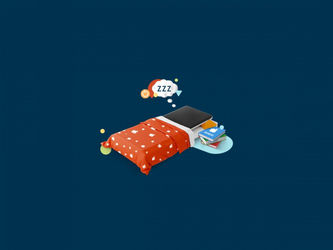iPhone uitzetten: zo werkt het
Soms heeft je telefoon (of jij) een break nodig, en wil je hem wat welverdiende rust geven door hem uit te zetten. Met al die knopjes kan het een redelijke speurtocht zijn naar het juiste knopje om hem daadwerkelijk uit te zetten, vooral omdat dit per model kan verschillen. Of lukt het niet om je iPhone uit te zetten op je scherm of met de knoppen? We leggen je haarfijn uit op welke manieren je je iPhone uitzet of herstart.
iPhone uit- en aanzetten: alle modellen op een rij
Het verkoopschap van Apple is goed gevuld, met andere woorden: je hebt een schat aan keuzemogelijkheden als het op iPhones aankomt. Dat betekent ook dat er diverse modellen zijn, voor ieder wat wils. Maar die diversiteit in het schap zorgt er ook voor dat kleine zaken onderling kunnen verschillen, zoals het aanzetten en uitschakelen van je iPhone. Dit geldt ook voor het iPhone uitzetten zonder touchscreen en iPhone uitzetten zonder scherm. We lichten per model uit hoe je dit doet.
iPhone X, iPhone 11, iPhone 12 of iPhone 13 uitzetten
De meest recente iPhones zijn de iPhone 13, 12, 11 en X. Wil jij bijvoorbeeld de iPhone 12 uitzetten, of juist een iPhone 11 uitzetten? Deze telefoons hebben allemaal één ding gemeen: ze hebben geen home-button, wat betekent dat ze op exact dezelfde manier uit- en aangaan.
iPhone uitzetten werkt zo:
- Druk op de zijknop (sluimerknop) en op één van de volumeknoppen, en houd deze ingedrukt.
- De melding ‘Zet uit’ verschijnt in het scherm, schuif deze melding naar rechts.
- Nu heeft je iPhone een paar seconden nodig om zichzelf uit te schakelen.
iPhone aanzetten werkt zo:
- Dit is appeltje-eitje: houd de zijknop (rechterkant) ingedrukt.
- Zie je het Apple-logo verschijnen? Mooi! Dan heeft je iPhone een paar seconden nodig om op te starten.
iPhone 6, iPhone 7, iPhone 8, iPhone SE (2020) en iPhone SE (2022) uitzetten
Heb jij één van de bovenstaande iPhones in je bezit? Dan zit je hier goed. Want het aan- en uitzetten gaat met behulp van de volgende stappen.
iPhone uitschakelen werkt zo:
- Druk de zijknop (sluimerknop) in totdat je ‘Zet uit’ ziet verschijnen in beeld.
- Sleep de schuifknop naar rechts.
- Wacht totdat de iPhone is uitgeschakeld.
iPhone aanzetten werkt zo:
- Houd de zijknop (rechterkant) ingedrukt totdat je het witte Apple-logo ziet verschijnen. Klaar is Kees!
iPhone 2016 en ouder uitzetten
Ook de oudjes uit het Apple-schap kun je net zo makkelijk aan-en uitzetten als de overige iPhones van dit lijstje.
iPhone uitschakelen werkt zo:
- Druk de knop bovenop je iPhone in en houd hem ingedrukt.
- Wacht tot je de knop ‘Zet uit’ ziet verschijnen.
- Sleep de knop en wacht totdat je iPhone is uitgeschakeld.
iPhone aanzetten werkt zo:
- Houd de knop bovenop je iPhone ingedrukt totdat het witte logo verschijnt.
- Wacht nu rustig totdat je iPhone helemaal is opgestart. Dit duurt een paar seconden.
Let op: Wanneer je telefoon opnieuw opstart moet je je pincode (die je zelf op je telefoon instelt) én je simcode (die hoort bij je simkaart) invoeren. Bewaar deze gegevens voor de zekerheid altijd op een veilige plek. Heb je wel je simcode ingevoerd, maar heb je het scherm met de simcode even gemist? Zonder simcode maakt je telefoon geen verbinding met je simkaart en kun je weinig. Alsnog je simcode invoeren? Daar is een simpel trucje voor. Ga dan naar het ‘bellen-icoon’ en klik iemand uit de oproeplijst aan (geen zorgen, deze oproep komt niet door omdat je niet verbonden bent). Nu verschijnt direct het simcode-scherm in beeld en kun je de code alsnog invoeren.
iPhone uitzetten zonder knoppen
Heb je een haperende zijknop (sluimerknop) of een andere reden waarom je je iPhone niet met de knoppen kunt uitzetten? Dan is er een handig trucje waarmee je je iPhone op je touchscreen kunt uitzetten via de instellingen. Dit werkt op elk model hetzelfde, mits je iOS 11 of hoger hebt.
- Ontgrendel je iPhone.
- Navigeer naar ‘Instellingen’.
- Klik op ‘Algemeen’.
- Zoek in de lijst naar ‘Zet uit’ en selecteer.
- Versleep de knop bovenaan het scherm naar rechts.
- Wacht even totdat je iPhone is uitgeschakeld.
iPhone uitzetten zonder touchscreen
Is je iPhone vastgelopen en werkt het touchscreen niet meer, of moet je om een andere reden je iPhone uitzetten zonder scherm?
Dan heb je drie opties:
- Je iPhone geforceerd uitzetten
- Een geforceerde herstart via Face.
- Je telefoon uitschakelen via Siri.
Voor andere opties moet je namelijk een schuifknop naar rechts slepen om de iPhone uit te schakelen, maar zonder scherm lukt dat natuurlijk niet.
Je iPhone geforceerd uitzetten
iPhones met iOS 16 kun je op de volgende manier geforceerd uitzetten:
- Druk kort op de volume-omhoogknop, de volume-omlaagknop.
- Hou de zijknop ingedrukt tot het scherm uitgaat.
Je iPhone geforceerd herstarten
Een iPhone geforceerd herstarten doe je met de zelfde knoppencombinatie als geforceerd uitzetten, maar je blijft de zijknop indrukken totdat het Applelogoverschijnt:
- Druk kort op de volume-omhoogknop, de volume-omlaagknop.
- Hou de zijknop ingedrukt. Blijf dit doen tot je het Applelogo ziet.
- Je iPhone zal nu herstarten.
Je telefoon uitschakelen via Siri
Naast het geforceerd uitschakelen of herstarten, kun je ook Siri vragen om je iPhone uit te schakelen:
- Activeer Siri met de zijknop of zeg “Hé Siri”.
- Zeg: “Zet mijn iPhone uit.”
- Bevestig dat je je iPhone echt wilt uitschakelen als Siri daarom vraagt.
Telefoon aanzetten met een haperende zijknop
Heb je je telefoon uitgezet via de instellingen, omdat je zijknop hapert of slecht functioneert? Dan moet je natuurlijk ook je telefoon weer kunnen aanzetten. Dat kan met AssistiveTouch (of door hem aan de oplader te leggen en te wachten totdat hij zelf opstart). AssistiveTouch is het slimme hulpje van Apple waarmee je zonder knoppen je iPhone kunt bedienen. Zo kun je je scherm vergrendelen, het volume aanpassen, je telefoon herstarten een schermafbeelding maken en de activeringsknop inschakelen.
AssistiveTouch instellen
Gebruikmaken van AssistiveTouch om je iPhone op te starten? Zo stel je het in volgens verschillende methodes.
- Optie 1: Navigeer naar ‘Instellingen’ en klik op ‘Toegankelijkheid’ en ‘Aanraken’ en kies ‘AssistiveTouch’ uit de lijst.
- Optie 2: Kies ‘Hé, Siri’ en zeg ‘’Schakel AssistiveTouch in”.
- Optie 3: Ga naar ‘Instellingen’, ‘Toegankelijkheid’, ‘Activeringsknop’ en schakel ‘AssistiveTouch’ in.
iPhone aan- en uitzetten met AssistiveTouch
- Klik op de witte stip en het menu klapt open.
- Klik op ‘Apparaat’ en houd de knop ‘Vergrendel scherm’ ingedrukt’.
- Het scherm om je iPhone weer aan te zetten verschijnt nu.
- De iPhone uitzetten? Klik dan niet op ‘Vergrendel scherm’ maar op ‘Zet uit’.
iPhone uitzetten lukt niet
Probeer je je iPhone tevergeefs uit te zetten, maar lukt het niet? Dan kun je je iPhone geforceerd uitzetten. Echt gezond is het niet voor je telefoon, dat zit ‘m eigenlijk al in het woord: geforceerd. Dus kies enkel voor deze vorm van uitschakelen, wanneer je telefoon helemaal bevriest en hij ook na een kwartiertje rust (lees: niet gebruiken), nog steeds in dezelfde toestand verkeert. Toch geforceerd uitzetten? We zetten de methodes voor de diverse modellen op een rij.
iPhone 8, iPhone SE 2020 of nieuwer geforceerd uitzetten
- Druk de volume-omhoogknop kort in.
- Druk vervolgens de volume-omlaagknop in.
- Houd de zijknop ingedrukt totdat je het Apple-logo ziet verschijnen.
iPhone 7 of iPhone 7 Plus geforceerd uitzetten
- Houd de zijknop en de volume-omlaagknop tegelijk ingedrukt totdat het witte Apple-logo verschijnt.
iPhone 6 en ouder, inclusief iPhone SE (2016) geforceerd uitzetten
- Houd de zijknop en de thuisknop, of de bovenste knop, ingedrukt totdat het Apple-logo zichtbaar wordt.
Werk dit niet? Dan kun je je iPhone altijd terugzetten naar fabrieksinstellingen . Dit betekent precies wat het woord doet vermoeden: je telefoon gaat terug naar de instellingen die hij van de fabriek heeft meegekregen. Dat betekent ook dat je telefoon al zijn gegevens (zoals foto’s en apps) verliest. Maak dan ook altijd een back-up voordat je je iPhone terugzet naar fabrieksinstellingen. Zo heb je een volledige kopie van je smartphone altijd achter de hand.
Switch van smartphone met Simyo
Is die aan- en uitknop bij jouw smartphone al langer een issue, en begint die alsmaar langer wordende lijst met kuren een doorn in het oog te worden? Grote kans dat jij toegeeft dat je oude telefoon toe is aan vervanging. Dat komt mooi uit, want wij verkopen bij Simyo niet alleen nieuwe smartphones maar ook uitstekende refurbished telefoons . Neem ‘n kijkje, en wie weet hengel je een prachtexemplaar binnen.